在当今社会,随着科技的不断发展,投屏已经成为了人们日常生活中不可或缺的一部分,丛米手机作为一款颇受欢迎的智能手机品牌,其投屏功能备受用户青睐。而小米手机则是众多用户心目中的首选,其便捷的数据线投屏功能更是让人称赞不已。无论是想在大屏幕上观看影视剧,或者是在会议中展示PPT,投屏功能都能让用户享受到更加清晰、方便的观看体验。通过简单的操作,就能实现手机投屏到电脑的操作,让用户更加便捷地使用手机功能。投屏功能的普及,不仅提升了用户的使用体验,也为现代生活增添了更多便利和乐趣。
小米手机怎么用数据线投屏到电脑
步骤如下:
1.首先我们要保证电脑和手机是连得同一网络,打开电脑。点击左下角的“开始”——设置;
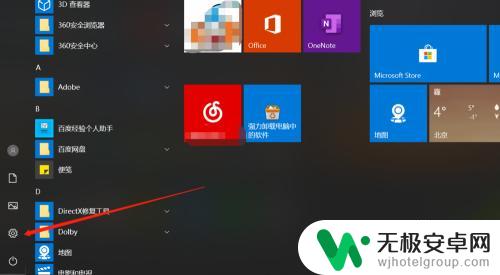
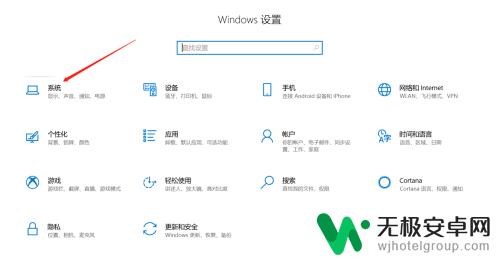
2.在设置界面的左侧列表选择“投影到此电脑”;
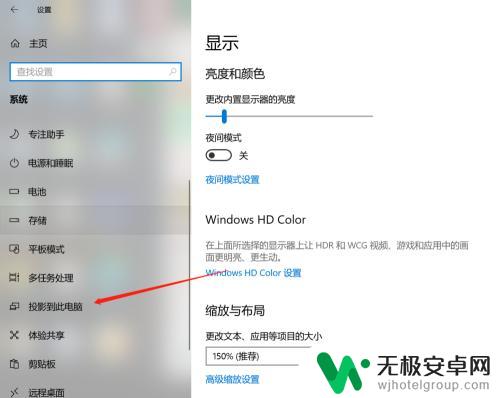
3.将右侧的3个选项栏功能全部打开,关闭只有连接电源时才能投影功能;
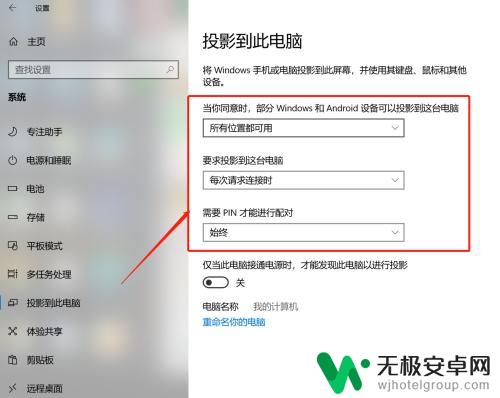
4.接下来进行手机端操作,打开设置,选择更多连接方式;
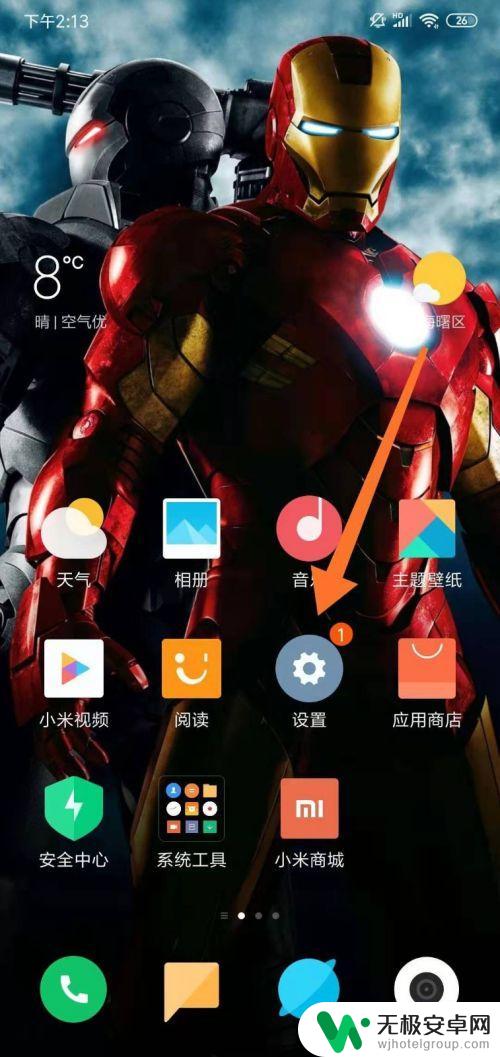
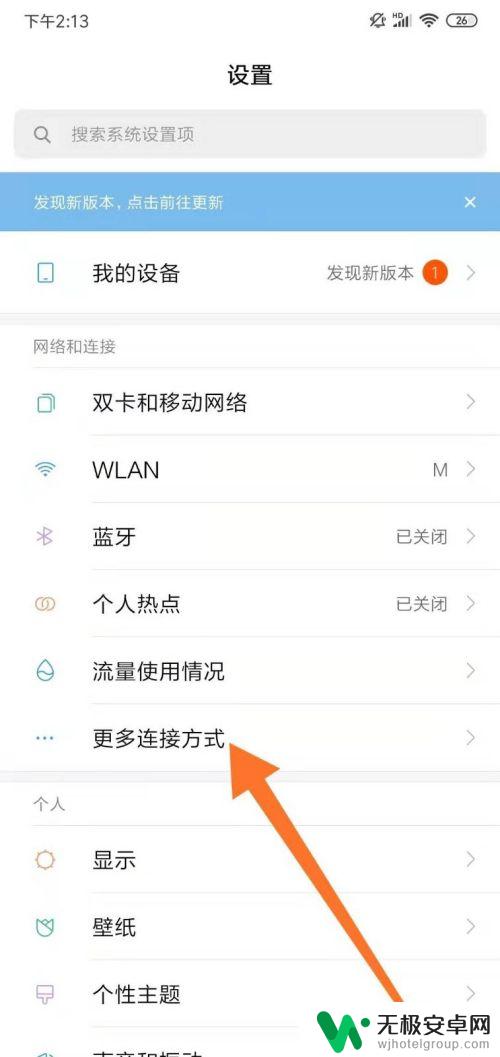
5.在页面中选择“无线显示”,打开后系统就会系统搜索。找到我们要连接的设备;
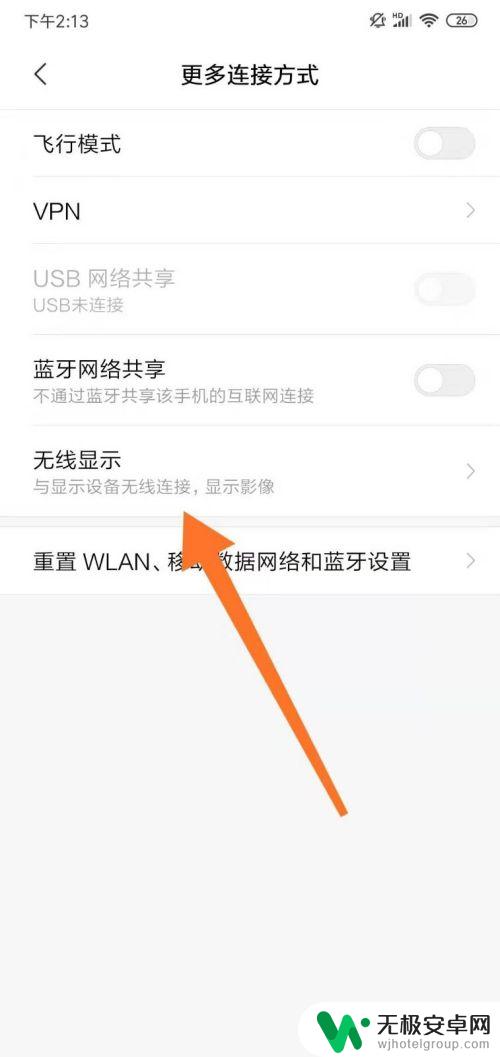
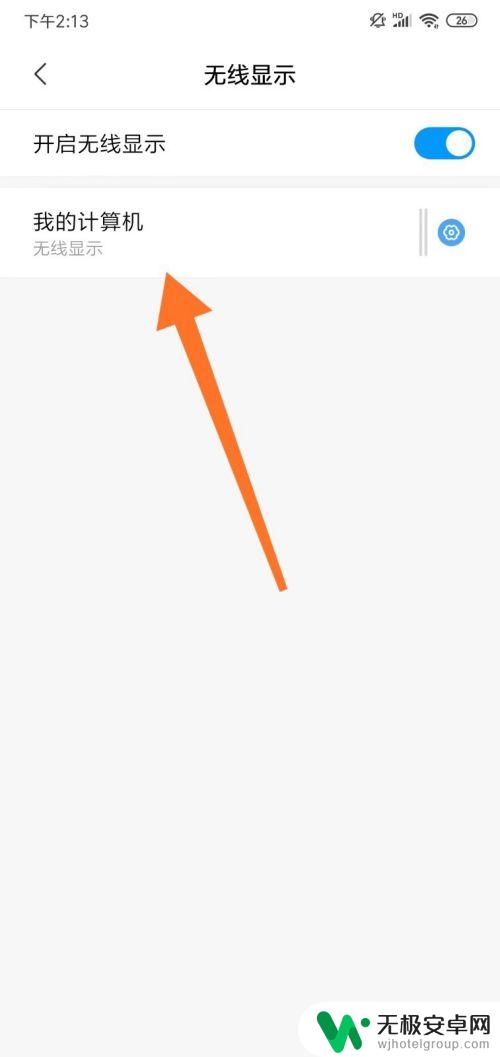
6.找到设备后,在电脑端就会弹出界面。提供我们PIN码信息,我们在手机端输入;
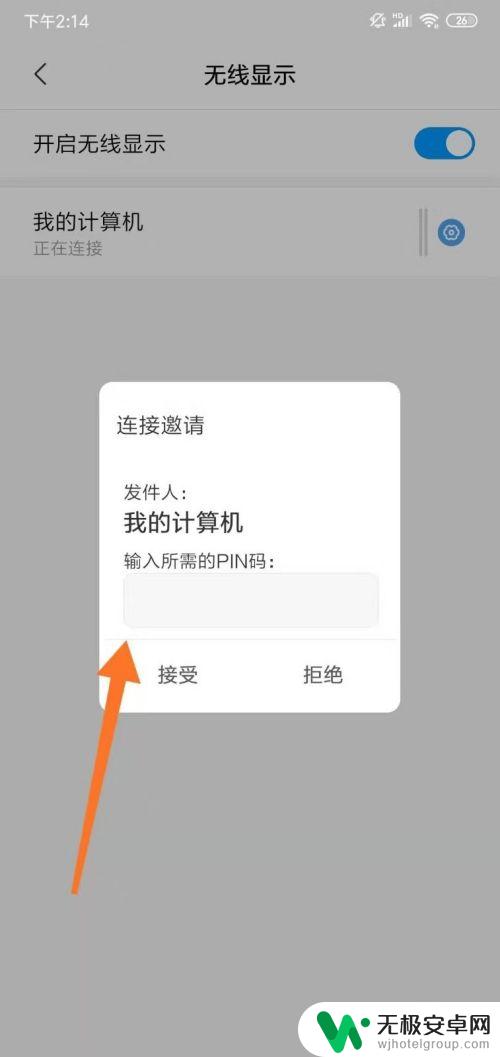

7.这样手机就能投屏到电脑了;
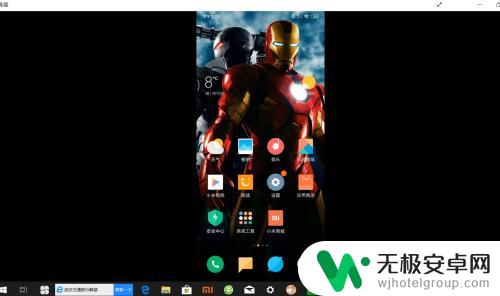
8.总结:
1、手机电脑连接同一无线,电脑端“开始”——设置;
2、“投影到此电脑”;
3、3个选项栏功能全部打开;
4、手机端:设置,选择更多连接方式;
5、“无线显示”,点击设备;
6、输入PIN码完成连接。
以上是关于如何将手机投屏的全部内容,如果您遇到相同的问题,可以参考本文中介绍的步骤进行修复,希望对大家有所帮助。











